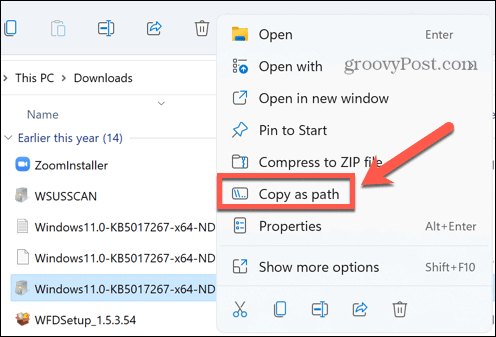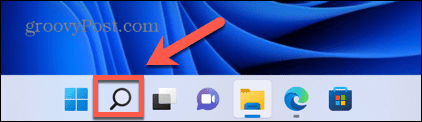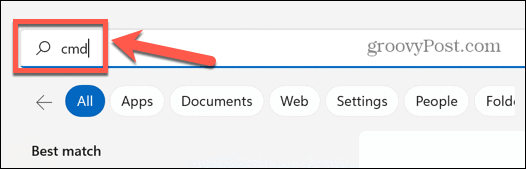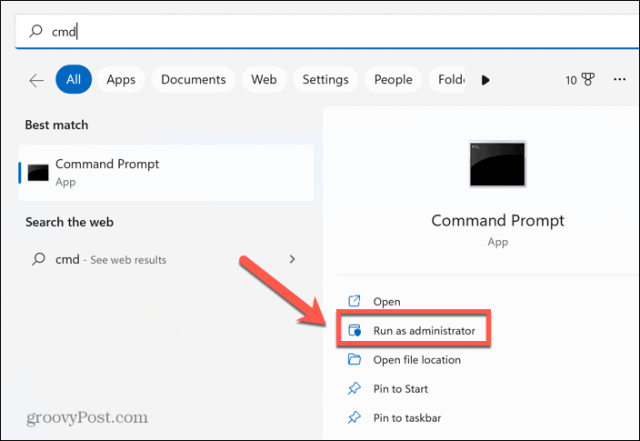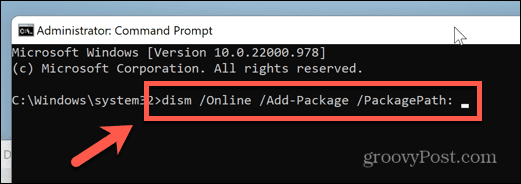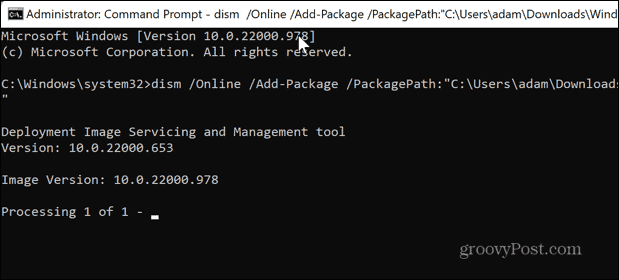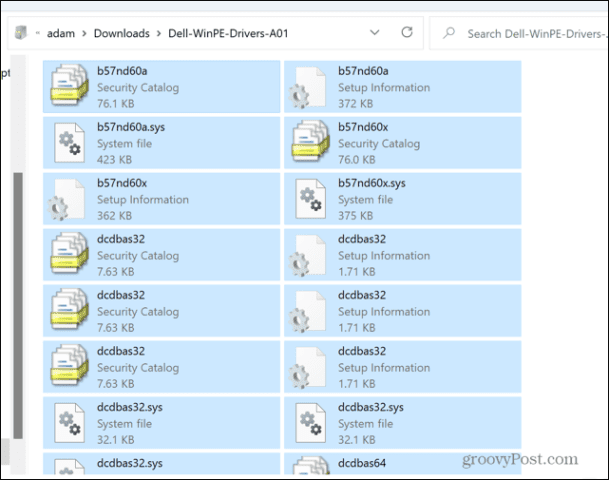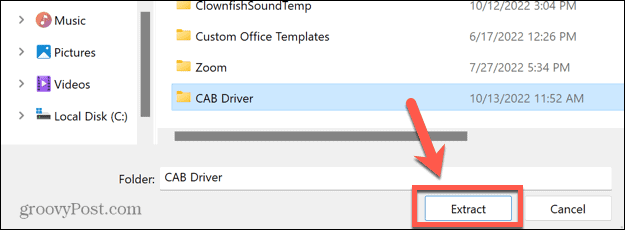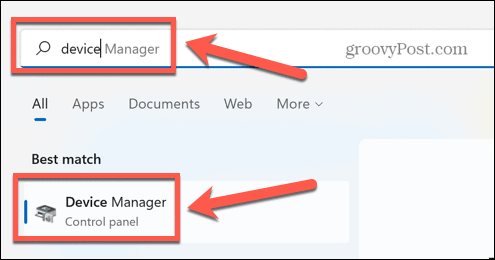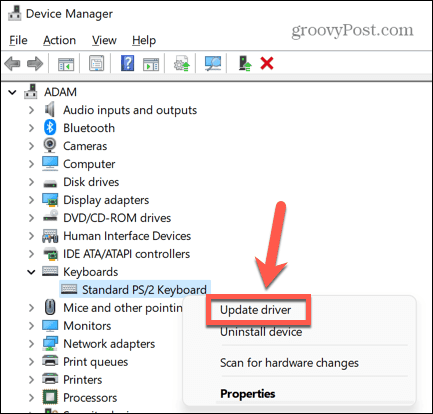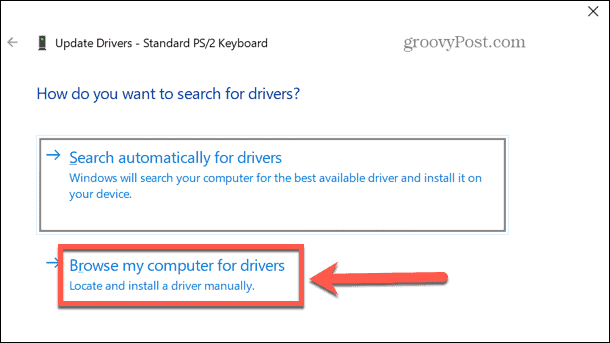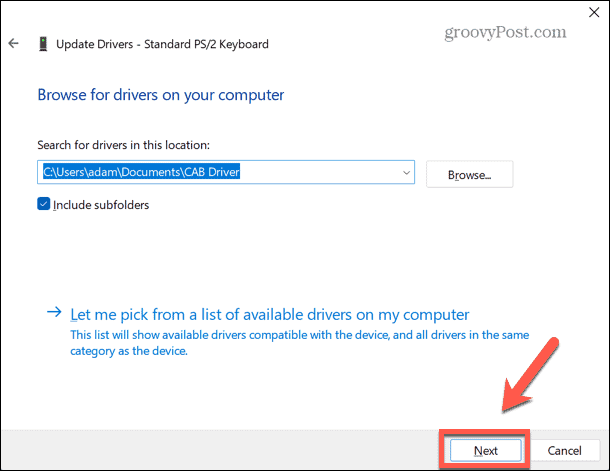Comment installer un fichier CAB sur Windows 11


Avez-vous un fichier CAB que vous devez extraire ou installer sur votre ordinateur Windows ? Découvrez comment installer un fichier CAB sur Windows 11 dans ce guide.
Si vous essayez d’installer des mises à jour ou des pilotes sur Windows 11, vous constaterez peut-être que le fichier dont vous avez besoin a un .taxi extension. Il peut s’agir d’un type de fichier que vous n’avez jamais rencontré auparavant. Qu’est-ce que c’est exactement et comment l’utiliser ?
Si vous avez un fichier CAB que vous devez extraire ou installer, nous avons ce qu’il vous faut. Voici comment installer un fichier CAB sur Windows 11.
Qu’est-ce qu’un fichier CAB ?
UN Fichier CAB a l’extension .taxi et est l’abréviation de Fichier Cabinet Windows. Il s’agit d’un type de fichier compressé souvent utilisé pour compresser les packages d’installation de logiciels tels que les pilotes de périphérique ou les fichiers de mise à jour.
Les fichiers CAB prennent en charge la compression sans perte, ce qui rend le format idéal pour compresser des fichiers où il est essentiel que les fichiers puissent être extraits avec précision, tels que les pilotes et autres mises à jour.
Comment installer un fichier CAB sur Windows 11 avec l’invite de commande
Il existe plusieurs façons d’installer un fichier CAB sur Windows 11. L’une de ces méthodes consiste à utiliser l’invite de commande pour extraire et installer les fichiers.
Vous pouvez également utiliser les nouvelles applications Windows PowerShell ou Windows Terminal. Les commandes ci-dessous fonctionneront dans les deux applications.
Pour installer un fichier CAB sur Windows 11 avec l’invite de commande :
- Ouvert Explorateur de fichiers et accédez au fichier CAB que vous souhaitez installer.
- Cliquez avec le bouton droit sur le fichier et sélectionnez Copier comme chemin.
- Clique le Chercher icône.
- Taper CMD dans le champ de recherche.
- Cliquez sur Exécuter en tant qu’administrateur.
- Confirmez que vous souhaitez autoriser l’application à apporter des modifications à votre ordinateur.
- Dans le Invite de commandes fenêtre, type dism /Online /Add-Package /Chemin du package :
- Presse Ctrl+V pour coller l’emplacement de votre fichier CAB. Assurez-vous qu’il n’y a pas d’espace après PackagePath.
- Presse Entrer pour lancer l’installation.
- Une fois terminé, vous devrez peut-être redémarrer votre ordinateur pour que la mise à jour prenne effet.
Comment extraire un fichier CAB sur Windows 11
Si vous souhaitez installer un pilote fourni dans un fichier CAB, vous devez d’abord extraire les fichiers contenus dans le fichier CAB. C’est simple à faire sur Windows 11 – vous pouvez extraire un fichier CAB directement à partir de l’Explorateur Windows.
Pour extraire un fichier CAB sous Windows 11 :
- Accédez au fichier CAB dans l’Explorateur Windows.
- Double-cliquez sur le fichier CAB.
- Si vous y êtes invité, sélectionnez Windows Explorer comme méthode préférée pour ouvrir le fichier CAB.
- Vous verrez tous les fichiers extraits. Presse Ctrl+A pour tous les sélectionner.
- Cliquez avec le bouton droit sur l’un des fichiers et sélectionnez Extrait.
- Sélectionnez un dossier dans lequel extraire les fichiers et cliquez sur Extrait.
- Les fichiers vont maintenant être extraits dans le dossier demandé.
Comment installer une mise à jour de pilote à partir d’un fichier CAB sur Windows 11
Une fois que vous avez extrait le contenu d’un fichier CAB, vous pouvez installer le pilote qu’il contient directement via le Gestionnaire de périphériques Windows.
Pour installer un pilote via le Gestionnaire de périphériques :
- Clique le Chercher icône.
- Commencer à écrire Gestionnaire de périphériques et double-cliquez sur l’application lorsqu’elle apparaît.
- Recherchez le périphérique pour lequel vous souhaitez mettre à jour le pilote.
- Faites un clic droit dessus et sélectionnez Mettre à jour le pilote.
- Sélectionner Parcourir mon ordinateur pour les pilotes.
- Entrez le dossier où vous avez extrait le fichier CAB et cliquez sur Prochain.
- Si un pilote valide est localisé, il sera installé sur votre ordinateur.
Apprendre à connaître Windows 11
Apprendre à installer un fichier CAB sur Windows 11 vous permet de vous assurer que votre ordinateur et ses pilotes sont tous à jour. Maintenir votre ordinateur à jour peut l’aider à mieux fonctionner et également vous rendre moins vulnérable aux logiciels malveillants.
Vous pouvez en apprendre beaucoup plus sur le dernier système d’exploitation de Microsoft. Par exemple, vous pouvez apprendre à activer un taux de rafraîchissement dynamique sur Windows 11 ou à modifier la page de démarrage du Gestionnaire des tâches pour ouvrir l’onglet souhaité.
Si vous voulez savoir dans quelle mesure votre ordinateur s’en sort, vous pouvez utiliser l’Analyseur de performances sous Windows 11.